Блик в фотошоа | 20:24 |
Результат  1. Запускаем Adobe Photoshop CS 2. Создаем новый файл ... ну пусть 400х300 пикселов. 3. Вставляем картинку с которой будем работать в дальнейшем. 4. Выбираем инструмент Lasso Tool (L) 5. Аккуратно отделяем шлем от всего остального и копируем его на новый слой. 6. Аналогичную операцию по отделению проводим с наплечником и также копируем его на новый слой. 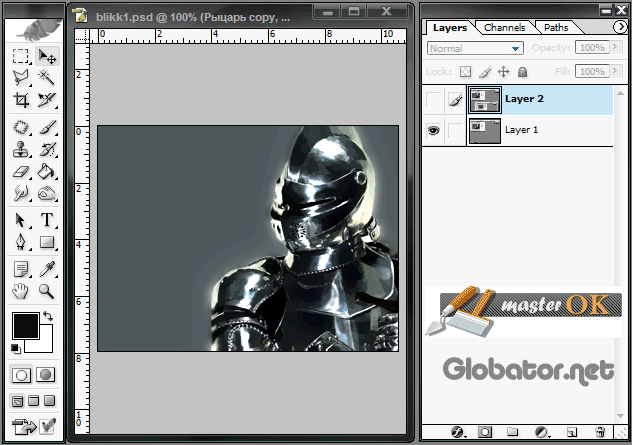 7. Делаем блик на шлеме - создаем новый слой на нем - прямоугольное выделение и делаем градиентную заливку. Тип заливки - Reflected. Трансформируем изображение и подвигаем как указано вверху на анимированном рисунке. Выполняем наложение - Ctrl+G. (или Alt+Ctrl+G - для CS2). Дополнительная информация Оказалось в этом месте у многих возникла загвоздка. Чтож, расшифруем поподробнее раз возникла такая необходимость. ИТАК как создать блик. а) Делаем прямоугольное выделение (как отвечать не буду даже под пытками) 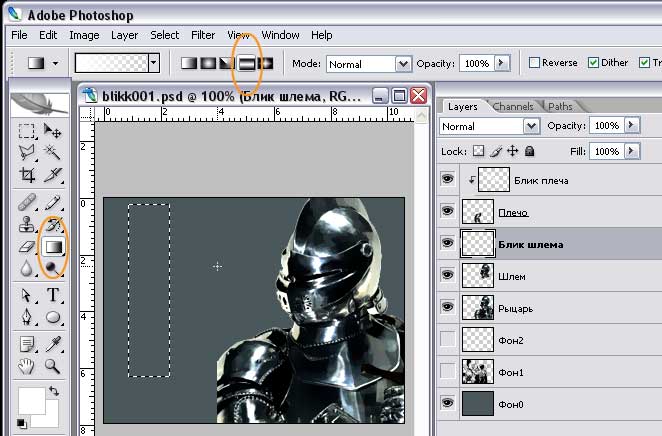 б) Создаем градиент. Тип заливки - Reflected. Смотрите наверху картинки выделено. Тяните инструмент из центра выделения к краю. Получится вот как на картинке. Нет - пробуйте еще! 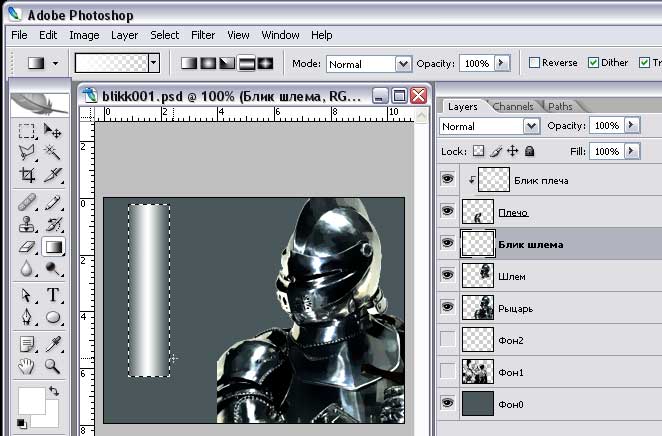 в) Уменьшаем прозрачность слоя 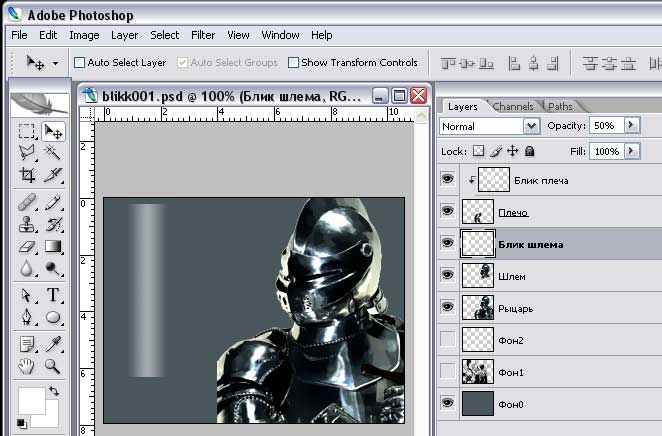 г) Выбираем произвольную трансформацию. 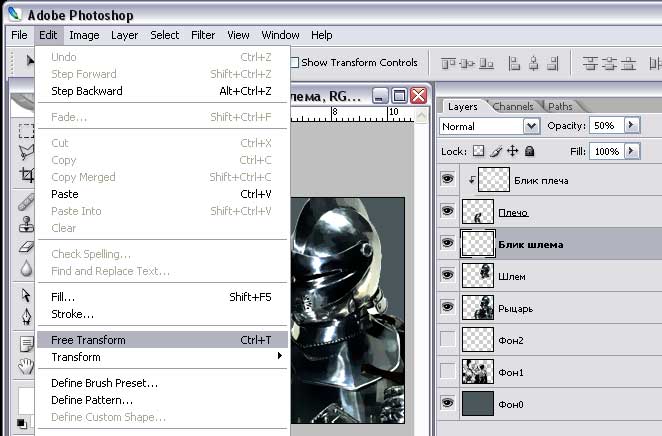 д) Поворачиваем выделенный градиент под углом 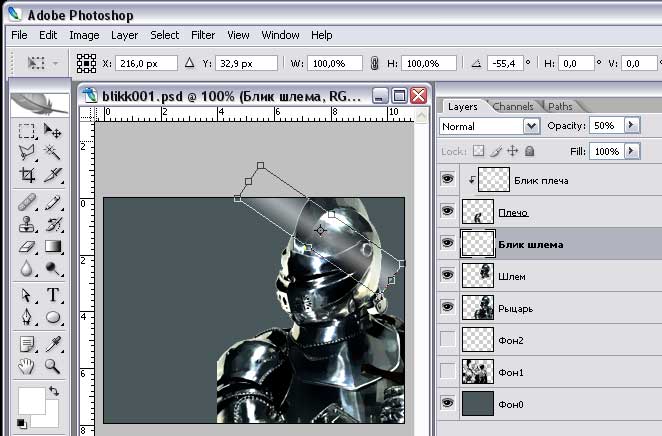 е) Выполняем наложение - Пункт меню Layer - Create Clipping Mask комбинация Ctrl+G для CS (или Alt+Ctrl+G - для CS2). 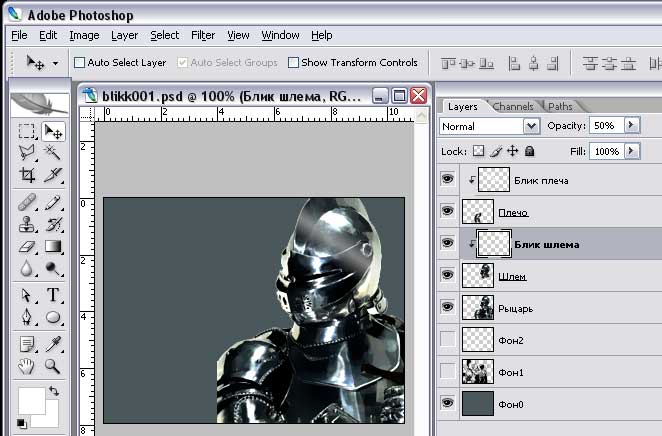 8. Аналогичные операции выполняем для наплечника - создаем и накладываем маску. 9. Отодвигаем блики на исходные позиции - чтоб их не было видно. Сохраняем... Все, подготовка в Adobe Photoshop закончена! 10. Запускаем Image Ready 11. Создаем поочередно фреймы и на каждом следующем перемещаем нашу маску-градиент (лучше кнопками на клавиатуре - стрелками управления курсором) конечно выставляем необходимые задержки времени. Вначале анимируем блик на шлеме потом на плече. Но это впрочем не важно - кому как хочется так и делайте. Кликните для увеличения 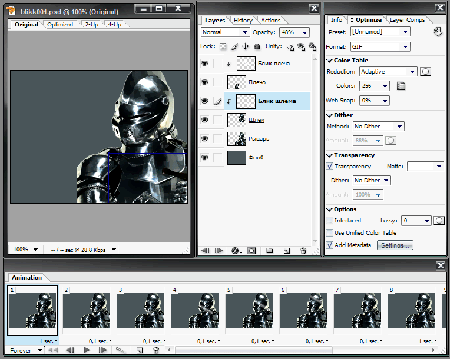 12. Ну вот собственно и все! Немного повторюсь - эти манипуляции вы можете проделывать и с текстом и с самыми разными предметами. Выглядит всегда неплохо. По такому же принципу делаются эти эффекты и во Flash - так что данная техника пригодится вам и далее.  | |
| Просмотров: 896 | Добавил: Daz | Рейтинг: 0.0/0 | | |
| Всего комментариев: 0 | |
Сообщения:


Гость, мы рады вас видеть. Пожалуйста зарегистрируйтесь или авторизуйтесь!
Поиск
Архив записей
- 2009 Май
- 2009 Июнь
- 2009 Июль
- 2009 Октябрь
- 2010 Май
- 2010 Август
- 2010 Сентябрь
- 2010 Октябрь
- 2010 Ноябрь
- 2010 Декабрь
- 2011 Январь
- 2011 Февраль
- 2011 Апрель
- 2011 Май
- 2012 Июль
- 2012 Сентябрь
- 2012 Октябрь
- 2012 Ноябрь
- 2012 Декабрь
- 2013 Январь
- 2013 Февраль
- 2013 Март
- 2013 Апрель
- 2013 Май
- 2013 Июнь
- 2013 Июль
- 2013 Август
- 2013 Октябрь
- 2014 Февраль
- 2014 Апрель
- 2014 Июль
Наш опрос
чат
STATSX

Статистика материалов
Новостей: 137
Файлов: 11
Фото: 1
Коментариев: 759
Зарег. на сайте
Всего: 50
Новых за месяц: 0
Новых за неделю: 0
Новых вчера: 0
Новых сегодня: 0
Всего: 50
Новых за месяц: 0
Новых за неделю: 0
Новых вчера: 0
Новых сегодня: 0


